إن Oculus - المنصة المملوكة لـ Facebook والتي تعمل على Samsung Gear VR ، وبالطبع Oculus Rift - تقوم بعمل لا مفر منه وتحصل على الكثير من النشاط الاجتماعي.
تتيح لك الميزات الجديدة ربط حسابك على Facebook بسماعة Gear VR لمشاهدة 360 مقطع فيديو من خلاصتك على Facebook ، والتواصل مع الأصدقاء ومشاهدة تيارات Twitch مع الأصدقاء في الوقت الفعلي.
إذا كنت تملك سماعة Gear VR (أو تخطط للحصول على واحدة مجانية مع Galaxy S7 أو s7 Edge) ، فيمكنك البدء في استخدام هذه الميزات الجديدة. إليك كيفية البدء.

"،" modalTemplate ":" {{content}} "،" setContentOnInit ": false} '>
فيديوهات الفيس بوك
في الوقت الحالي ، يدور تكامل Facebook حول الفيديو. لذلك ستحتاج إلى تطبيق Oculus Video الذي يجب أن يثبت نفسه عند إعداد تطبيق Oculus Gear VR. عند تشغيله ، ستتم مطالبتك بتحديثه بحيث تتوفر هذه الميزات الاجتماعية الجديدة.
بعد إطلاق التطبيق ، سترى قائمة من مقاطع الفيديو الرائجة والمميزة بزاوية 360 درجة كشاشة القائمة الافتراضية. على اليسار يمكنك التحقق من تيارات تيتتش وأشرطة الفيديو Vimeo. في هذه اللحظة ، انظر إلى يمينك.

"،" modalTemplate ":" {{content}} "،" setContentOnInit ": false} '>
سترى مطالبة تطلب منك ربط حسابك على Facebook. انقر فوق ذلك وسيطلب منك إخراج هاتفك من سماعات الرأس Gear. ستظهر لك استمارة إذن للمقاييس ، وبمجرد تأكيد ذلك ، يمكنك نسخها مرة أخرى.

"،" modalTemplate ":" {{content}} "،" setContentOnInit ": false} '>
ستحصل الآن على تجربة فيديو مميزة مخصصة لك استنادًا إلى الأشخاص والصفحات التي تتابعها. ستحصل أيضًا على قائمة بمقاطع الفيديو البالغ عددها 360 مقطعًا التي شاركها أصدقاء Facebook وتلك التي حفظتها بنفسك.
هذا هو مجرد بداية ميزات Facebook القادمة في طريقك. في غضون الأسابيع القليلة المقبلة ، ستتمكن من إبداء الإعجاب بمقاطع الفيديو ومشاركتها مباشرةً من واجهة Gear VR. ولكن هناك بعض الحيل الاجتماعية الأخرى التي يمكنك تجربتها.

"،" modalTemplate ":" {{content}} "،" setContentOnInit ": false} '>
إعداد ملف تعريف Oculus
يجب أن يكون لديك حساب Oculus بالفعل إذا كنت تستخدم تطبيق Gear VR. إذا لم يكن الأمر كذلك ، فهو عنوان البريد الإلكتروني القياسي وكلمة المرور وعملية إعداد اسم المستخدم.
اتبع المطالبات لإضافة صورة واسم مستخدم ، بالإضافة إلى تحديد إعدادات الخصوصية الأساسية. هذه الأمور متروك لك ، لكنني أوصي دائمًا بمحاذاة جانب الحذر - يمكنك دائمًا الرجوع إليها وتغييرها لاحقًا إذا كنت تشعر بأنك محبوس جدًا. هذه مسألة فحص إعداداتك وإجراء بعض التعديلات.
التالي ، أضف بعض الأصدقاء. يمكنك البحث عن طريق اسم المستخدم أو الاسم الحقيقي ، اعتمادًا على إعدادات الخصوصية للفرد.

"،" modalTemplate ":" {{content}} "،" setContentOnInit ": false} '>
الفيديو والتوافه ونشل
ماذا الآن؟ حسنًا ، هناك بعض الأشياء التي يمكنك فعلها بقائمة الأصدقاء ، ولكن ستحتاج إلى الحصول على تطبيق Oculus Social Beta و Social Trivia Apps. يمكنك العثور على هذه الأجهزة عبر Gear VR ، ولكن من الأسهل الحصول عليها من خلال التطبيق قبل طرح سماعة الرأس. ابحث عن "اجتماعي" وقم بتنزيل كليهما.
بمجرد حصولك على Gear VR ، قم بالقفز إلى Oculus Social Beta. قم بإعداد الصورة الرمزية الخاصة بك وابدأ. في الوقت الحالي ، يتيح لك برنامج Oculus Social إمكانية الانضمام إلى مجموعات من خمسة أشخاص لمشاهدة مقاطع فيديو Twitch أو مقاطع فيديو Vimeo أو لعب التوافه.
يمكنك أيضًا بدء غرفتك الخاصة باستخدام زر Create Room في أعلى يمين القائمة. تلعب لعبة التوافه دائمًا على محطة فضائية متحركة ، ولكن بالنسبة إلى مشاهدة Vimeo و Twitch ، يمكنك إعداد غرفتك المشتركة لتبدو وكأنها سينما خاصة ، أو القمر أو فطر صغير ... شيء. هذا غريب.

"،" modalTemplate ":" {{content}} "،" setContentOnInit ": false} '>
إنه أمر غير بديهي ، ولكن Twitch يبدأ البث تلقائيًا ، بدلاً من السماح لك باختيار البث أولاً. ستحتاج إلى النقر على الشاشة ثم تحديد الرمز على اليمين للوصول إلى القائمة واختيار ما تريد مشاهدته.
تذكر أنك ستحتاج إلى سماعات وميكروفون للحصول على وظائف الصوت والدردشة. إنها طريقة رائعة لقضاء وقت ممتع مع بعض الأصدقاء ، وبالنسبة للتوافه على الأقل ، فإن الميكروفون ضروري للتحدث إلى المهملات.








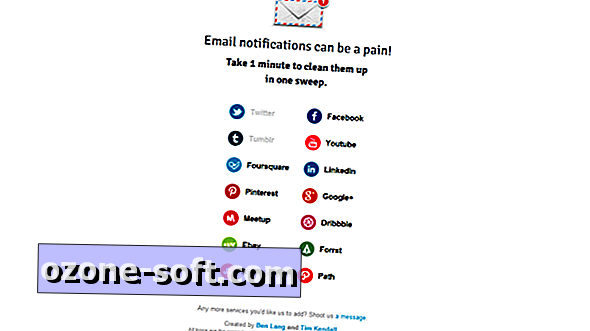




ترك تعليقك